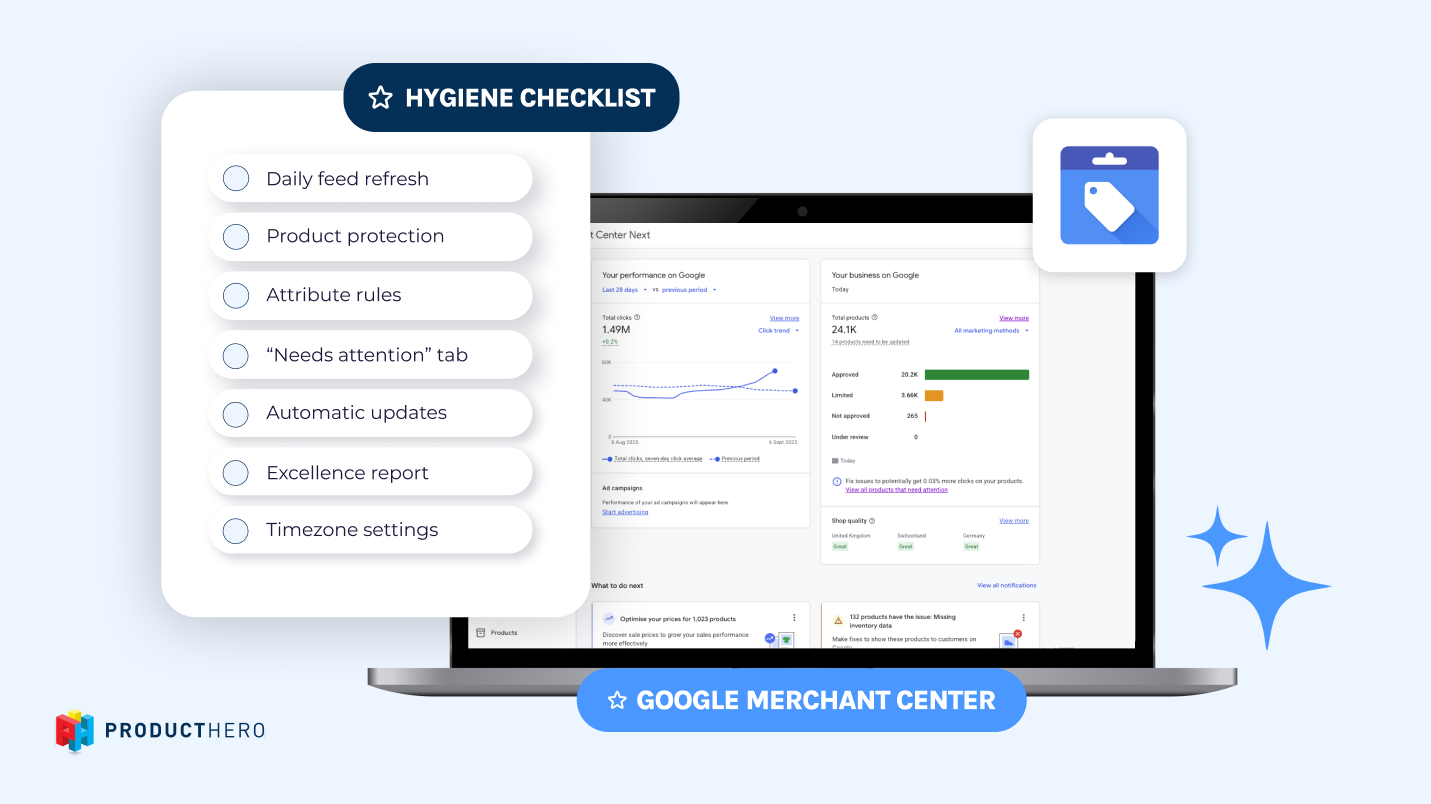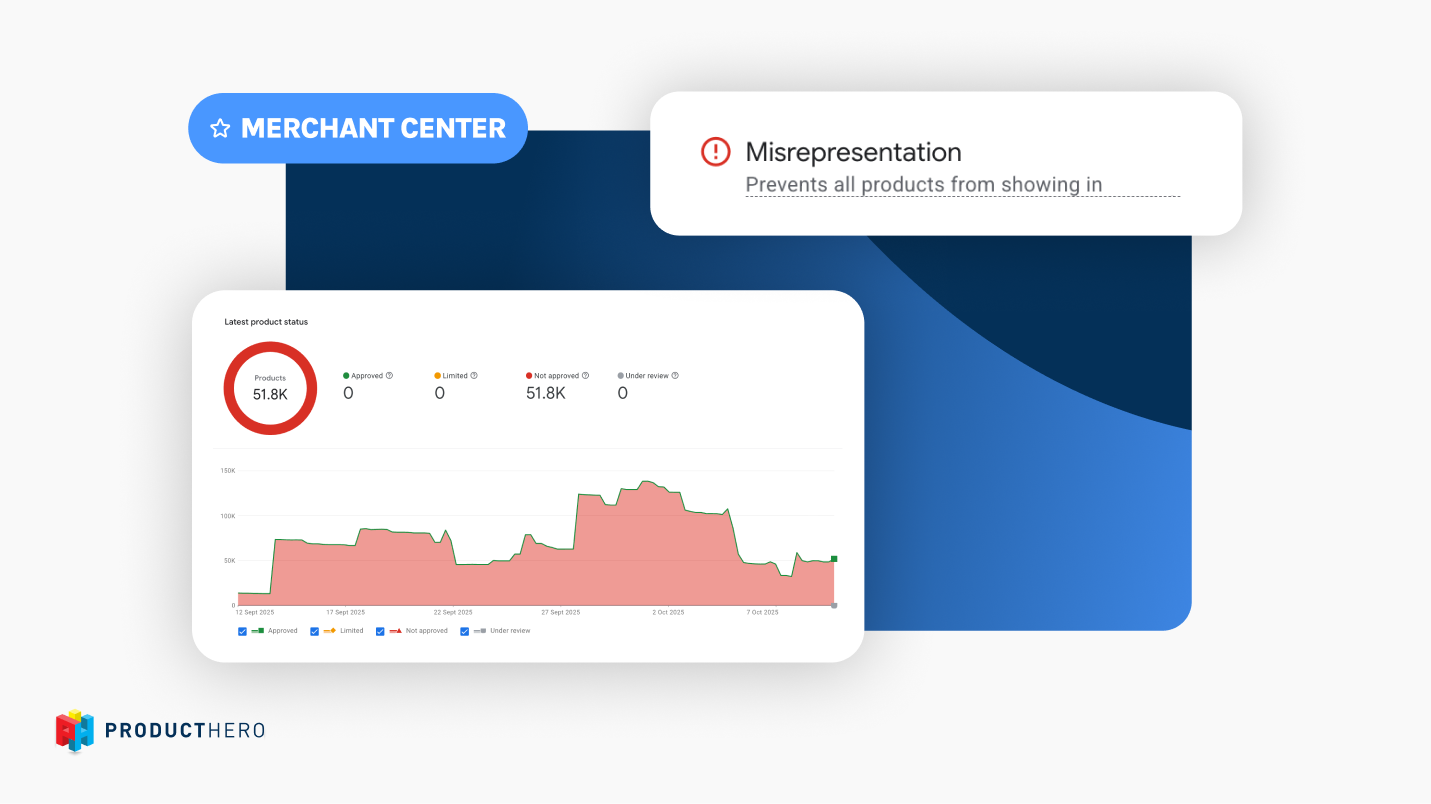Hoe jouw producten op te sommen voor Google Shopping

Hoe Google Shopping werken
Google Shopping Ads zijn betaalde productvermeldingen die kunnen verschijnen op Google Zoeken, YouTube en het Google Display Network. In plaats van te vertrouwen op organische productplaatsing, helpen deze advertenties verkopers hun producten actief te promoten met afbeeldingen, prijzen, winkelnamen en andere details op de plek waar het winkelend publiek zoekt.
Wanneer een consument naar een product zoekt, kunnen Shopping Ads verschijnen bovenaan de zoekresultaten van Google of in het speciale Shopping-tabblad. Hierdoor kunnen shoppers direct producten en prijzen vergelijken, waardoor jouw zichtbaarheid toeneemt en er meer gekwalificeerd verkeer naar jouw website of fysieke winkel gaat.
Hoe jouw producten op te sommen voor Google Shopping
Om te adverteren met Shopping Ads moet je eerst jouw productinformatie beschikbaar stellen aan Google:
- Maak een Google Merchant Center aan
In het Merchant Center kun je jouw productgegevens opslaan en beheren. - Dien een productfeed in
Upload jouw productgegevens (titel, prijs, afbeelding, beschikbaarheid, enz.) in een gestructureerde feed. Deze feed houdt jouw advertenties nauwkeurig en wordt automatisch bijgewerkt wanneer jouw gegevens veranderen. - jouw Merchant Center koppelen aan Google Ads
Eenmaal gekoppeld, zullen jouw productgegevens van het Merchant Center naar Google Ads stromen, waardoor je Shopping-campagnes kunt maken en optimaliseren.
Typen Google Shopping
Er zijn nu twee belangrijke manieren om Shopping-advertenties uit te voeren:
- Performance Max (aanbevolen voor de meeste adverteerders)
Gebruikt Google AI om jouw producten te tonen in Zoeken, YouTube, Weergeven, Ontdekken, Gmail en Kaarten, allemaal vanuit één campagne. - Standaard Shopping-campagnes
Biedt meer handmatige controle (biedingen, negatieve zoekwoorden, netwerken) en is ideaal als je specifieke targeting of segmentatie nodig hebt.
Verkopen met Google Shopping in 5 stappen
- Aanmelden bij Google Merchant Center
- Maak een feed en voeg producten toe aan het Merchant Center
- Maak een Google Ads-account aan
- jouw Merchant Center en Google Ads accounts koppelen
- Maak een Google Shopping (zie de uitleg hieronder)
jouw eerste Google Shopping maken
Hieronder vind je de instructies voor het maken van jouw eerste Google Shopping :
- Log in op jouw Google Ads account
- Klik op Campagnes in de linkerzijbalk
- Klik op de blauwe plusknop en kies Nieuwe campagne
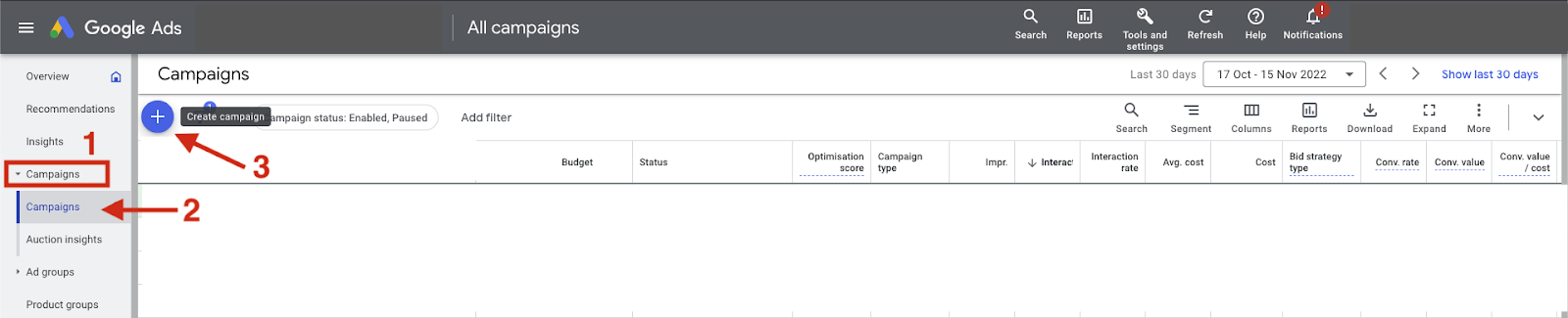
- Kies jouw doel
Het kan gaan om verkoop, leads of merkbekendheid en -bereik - het hangt af van jouw doel.
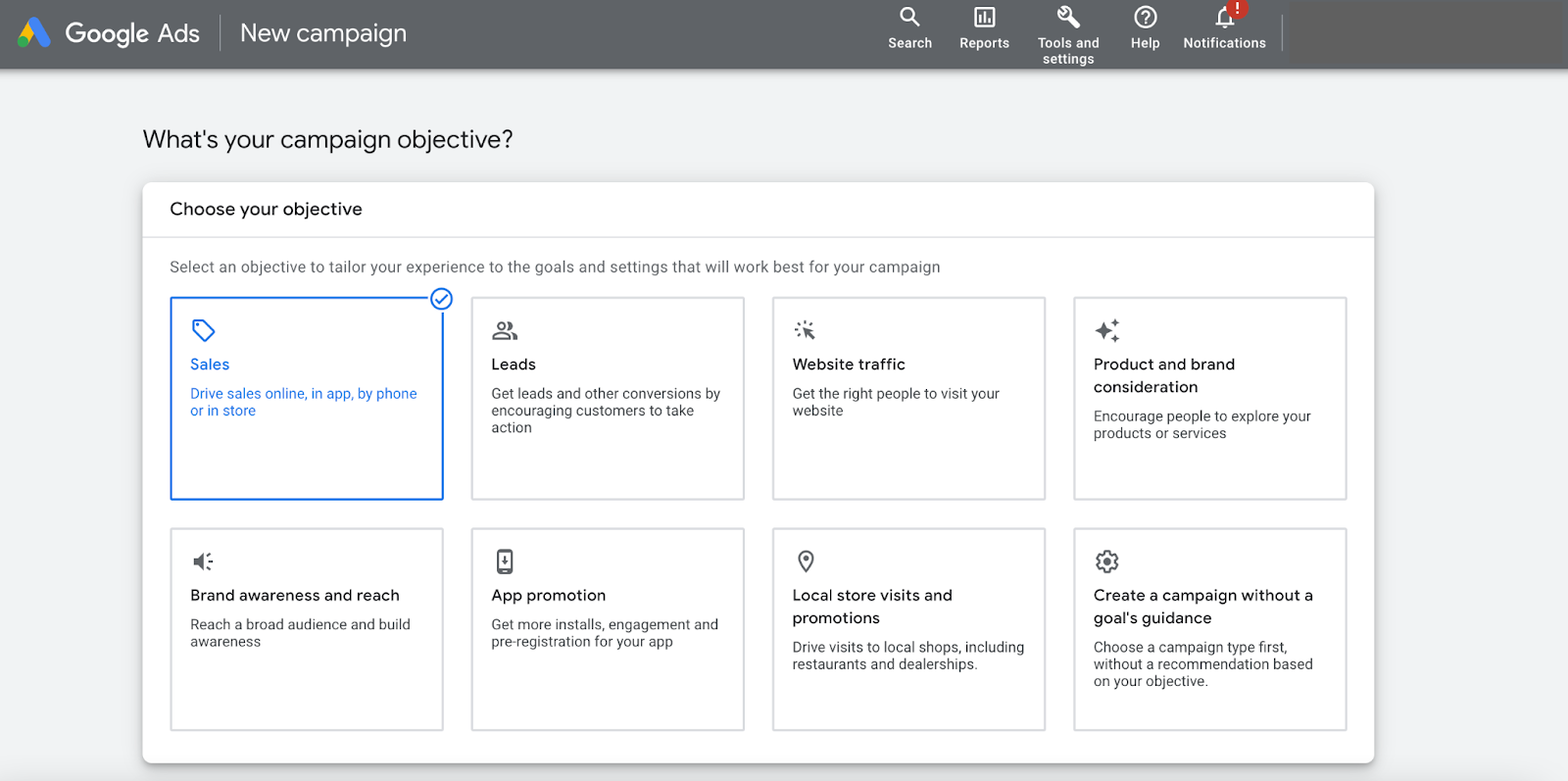
- Selecteer Winkelen als jouw campagnetype.
Opmerking: In dit artikel laten we je zien hoe je jouw eerste Shopping campagne opzet. Als je geïnteresseerd bent in Performance Max campagnes en welke campagnetypes je kunt gebruiken, lees dan gerust dit artikel voor meer informatie.
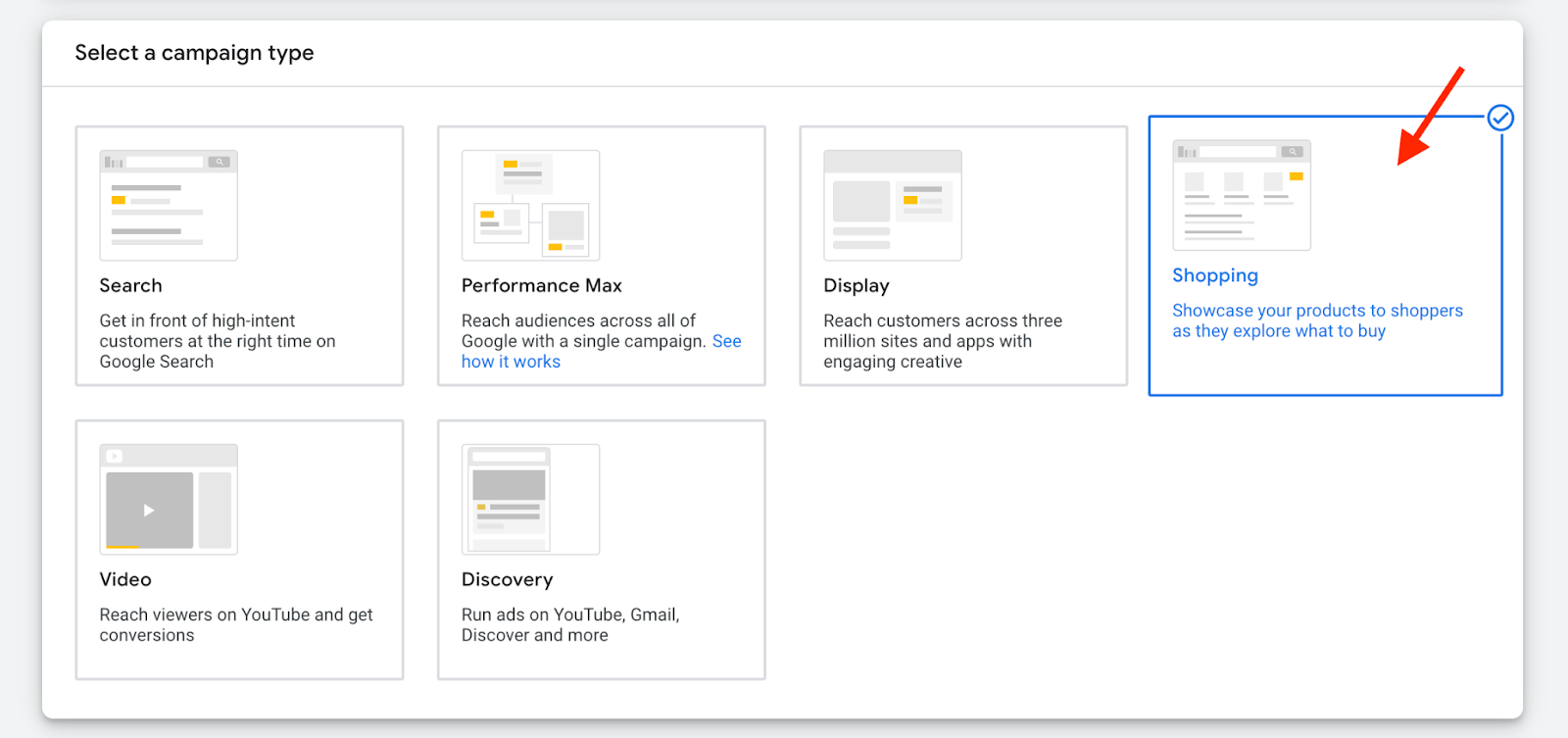
- Selecteer het Merchant Center waarbinnen je wilt adverteren op Google Shopping en het land waar de producten worden verkocht.
Opmerking: Als je hier geen Merchant Centers ziet, betekent dit dat je jouw jouw Merchant Center en Google Ads account moet koppelen.
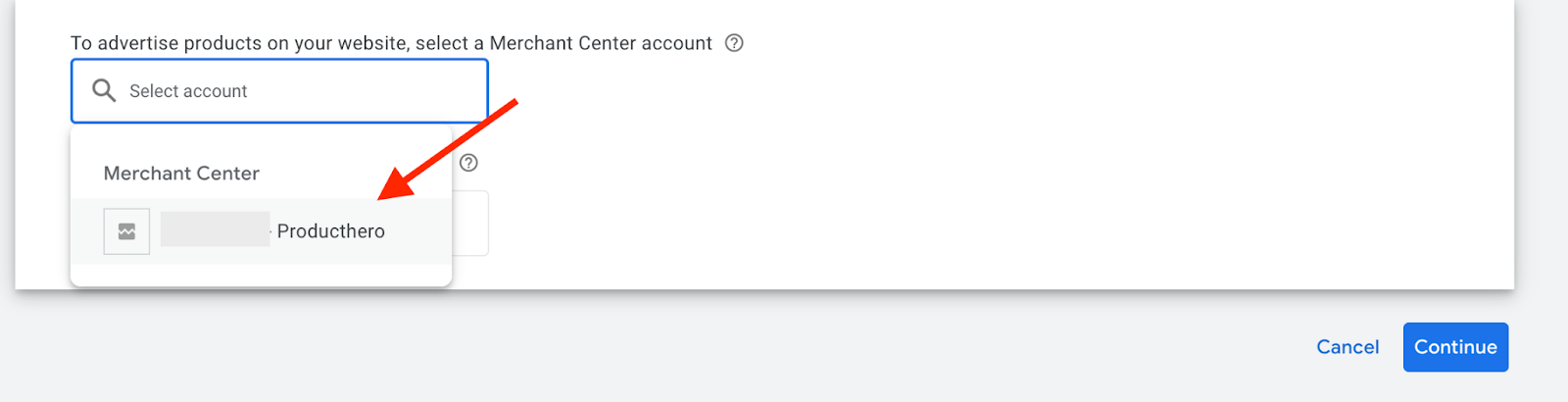
- Kies een campagnesubtype. Houd er rekening mee dat dit later niet meer kan worden gewijzigd. Klik op Doorgaan.
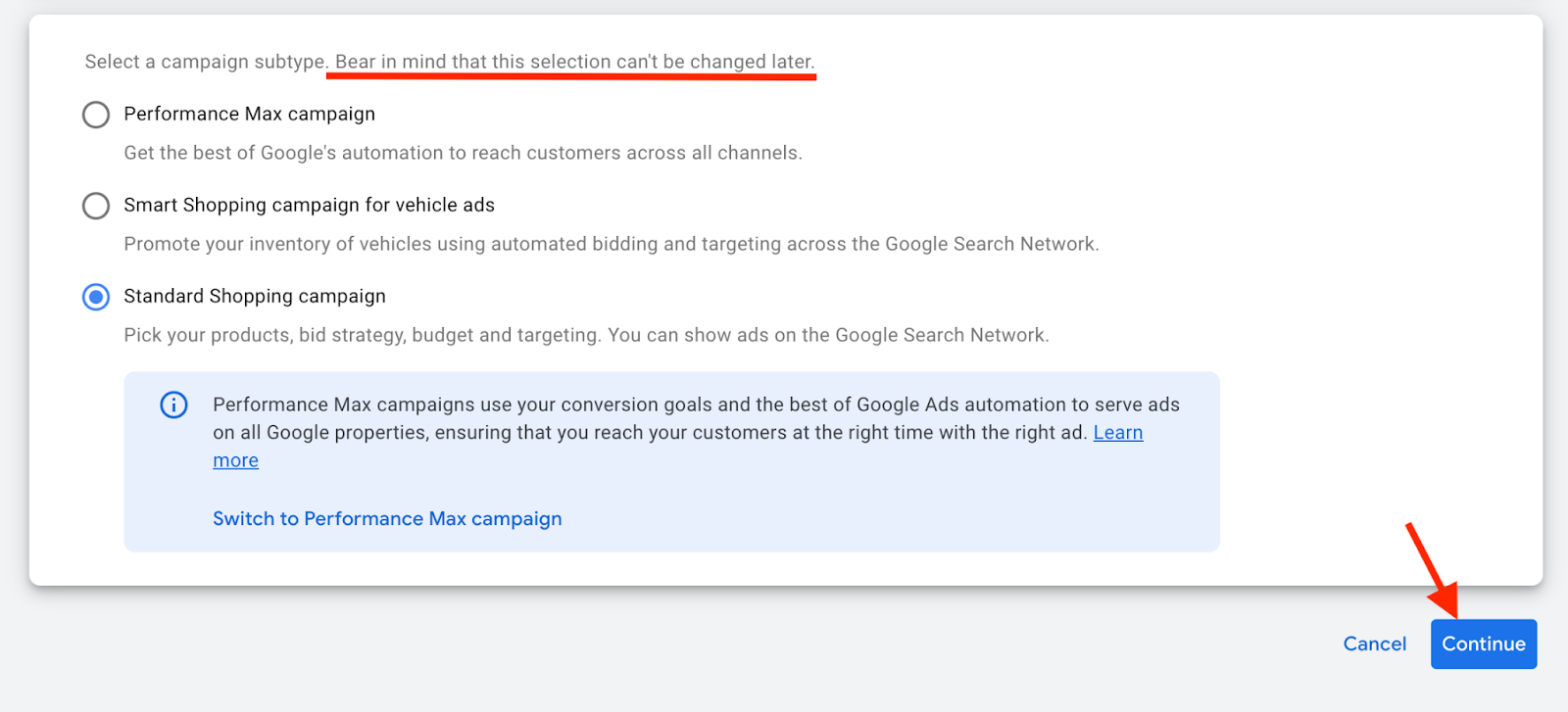
- Kies jouw advertentievoorkeuren:
- Campagnenaam: voer een naam in voor jouw Shopping-campagne.
Je kunt dit wijzigen nadat de campagne is aangemaakt.
- Aanvullende instellingen: gebruik het vervolgkeuzemenu om instellingen als uit te breiden en te bewerken;

- Inventarisfilter: kies deze optie alleen als je het aantal producten dat wordt gebruikt in jouw Shopping-campagne wilt beperken. De voorraadfilter beperkt de producten die in jouw campagne worden geadverteerd tot de producten die voldoen aan de vereisten die jij kiest, zoals categorie, merk of producttype.
- Lokale producten: schakel deze optie in als je jouw producten in jouw fysieke winkel wilt promoten. Zorg ervoor dat lokale productgegevens beschikbaar zijn in jouw Merchant Center. Lees meer over lokale voorraadadvertenties hier
- Campagne URL-opties: selecteer deze optie als u aangepaste informatie in de URL wilt volgen. Deze optie is handig als je de gegevens wilt analyseren binnen een ander programma dan Google Analytics (bijv. Adobe Analytics etc.). Lees meer over campagne URL optie hier
- Bieden: kies welk type bieden je wilt gebruiken in jouw campagnes. Je kunt het later altijd nog veranderen. Dit artikel helpt je om de meest geschikte biedstrategie te bepalen.
- Campagneprioriteit: pas dit alleen aan als je hetzelfde product in verschillende campagnes in hetzelfde land adverteert of hetzelfde feedlabel gebruikt. Deze instelling bepaalt welk campagnebudget wordt gebruikt als producten elkaar overlappen in de campagnes.
- Netwerken: Deze optie is standaard aangevinkt. Dit betekent dat Shopping-campagnes op verschillende plaatsen worden getoond (bijv. in de zoekresultaten van Google). Dit kan het verkeer naar jouw website/producten stimuleren en conversies verhogen. Je kunt deze optie ook uitvinken als je andere netwerken dan Google Shopping wilt uitsluiten.
- Apparaten: Deze optie is standaard gekozen en dit betekent dat advertenties op alle mobiele apparaten en computers worden weergegeven. Je kunt deze instelling wijzigen nadat jouw campagne is aangemaakt.
- Locaties: Met deze instelling beperk je (of niet) waar jouw advertenties worden weergegeven op specifieke locaties. Je kunt dit wijzigen nadat jouw campagne is gemaakt.
- Advertenties voor lokale inventaris: Kies deze optie alleen als je wilt dat jouw Shopping-campagne ook producten bevat die in lokale winkels worden verkocht. Vergeet niet dat als je deze optie kiest, je lokale productgegevens moet invoeren in jouw Merchant Center. Lees meer over het opnemen van lokale productinventaris in jouw Shopping-campagne hier.
9. Stel een begin- en einddatum in.
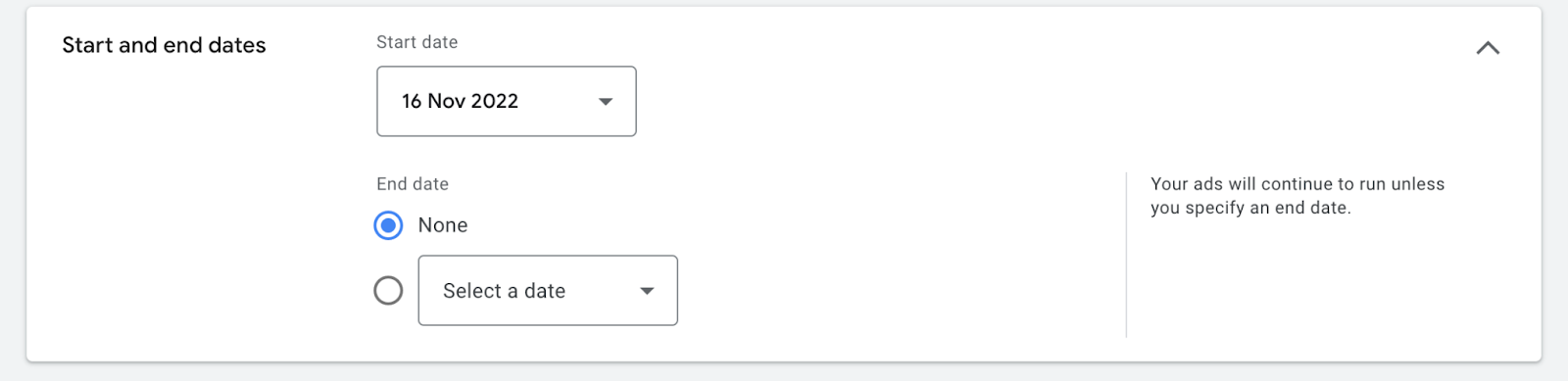
10. Maak jouw advertentiegroep.
Deze advertentiegroep zal productadvertenties bevatten met behulp van informatie uit het Merchant Center. Dit gebeurt automatisch.
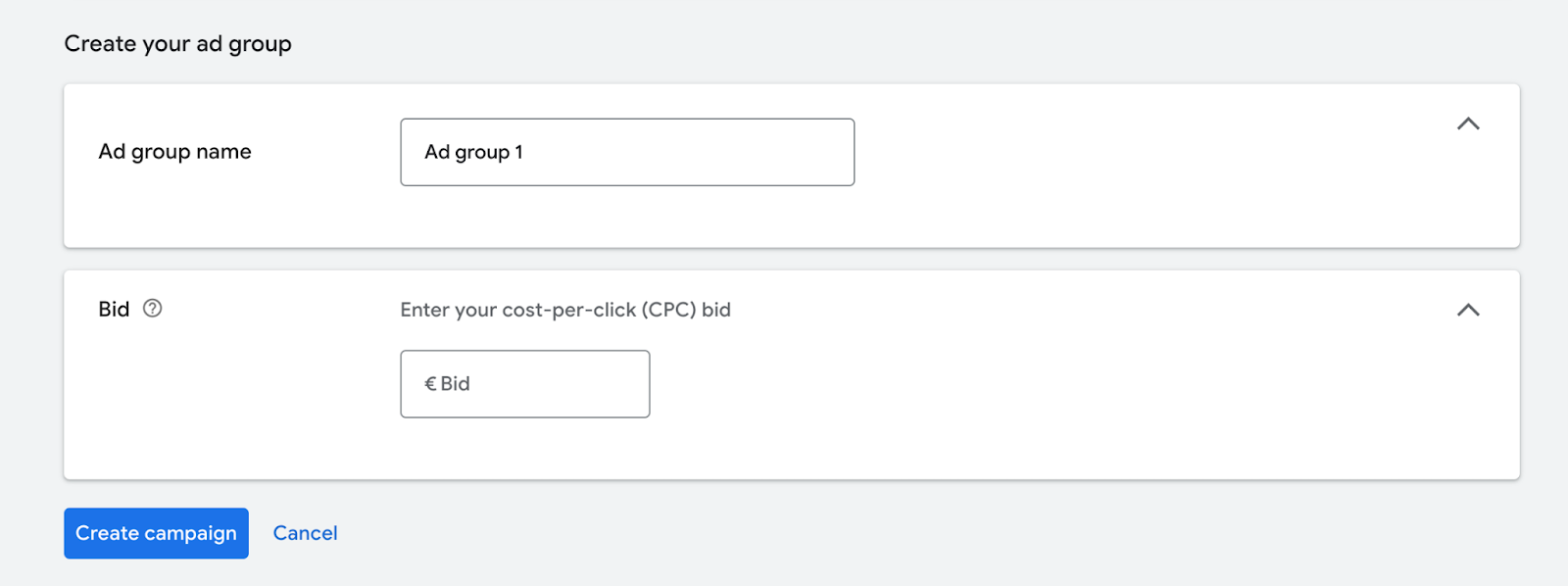
- Voer een naam in voor jouw advertentiegroepnaam.
Deze naam helpt je om de advertentiegroep te vinden. Je kunt deze altijd wijzigen nadat je de campagne hebt gemaakt.
- Voer het CPC-bod (kosten per klik) in voor jouw advertentiegroep.
11. Klik op Campagne maken.
jouw eerste Google Shopping is nu klaar!
Nu kun je jouw producten adverteren in Google Shopping!
Voordat je begint met adverteren met jouw shopping campagnes, adviseren wij je om samen te werken met een Comparison Shopping Service PartnerCSS). Vanwege Europese regelgeving is Google gedwongen om een korting op het veilingbod te geven aan CSS . Dat gezegd hebbende, als je samenwerkt met een CSS krijg je 20% korting op jouw veilingbod in Google Shopping.
Meer dan 7.000 organisaties kozen Producthero als hun CSS partner. Met Producthero krijg je ook tools om jouw campagne te optimaliseren, onderhoud jouw eigen campagnes en ontvang je premium support van ons en heb je nog steeds jouw Google support. Ontdek waarom kleine en grote merken Producthero gebruiken, start een gratis 30 dagen proberen.
Onze artikelen en casestudies

Hoe Google Merchant Center optimaliseren voor maximale prestaties